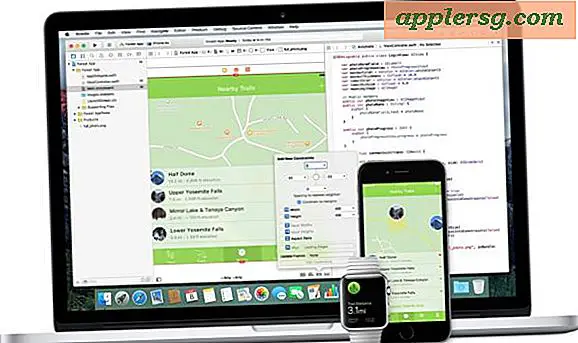Personlig Hotspot Drop-tilkoblinger? Prøv denne DHCP Client Fix
 Med personlig Hotspot kan du dele en enhet med mobil dataforbindelse med andre enheter eller datamaskiner ved å slå en enhet til en Wi-Fi-router, og det er lett en av de bedre funksjonene til iPhone og mobilmodellen (og Android-telefoner for den saks skyld). IOS Personal Hotspot fungerer vanligvis uten hitch, men noen ganger kan tilkoblingen vises flakket og tilkoblede enheter slipper av nettverket fullstendig, eller at intermittent tilkobling faller med signifikant tapstap.
Med personlig Hotspot kan du dele en enhet med mobil dataforbindelse med andre enheter eller datamaskiner ved å slå en enhet til en Wi-Fi-router, og det er lett en av de bedre funksjonene til iPhone og mobilmodellen (og Android-telefoner for den saks skyld). IOS Personal Hotspot fungerer vanligvis uten hitch, men noen ganger kan tilkoblingen vises flakket og tilkoblede enheter slipper av nettverket fullstendig, eller at intermittent tilkobling faller med signifikant tapstap.
Dette er sannsynligvis et programvareproblem som vil bli behandlet i fremtidige iOS-oppdateringer, men i mellomtiden er det en ganske enkel løsning som ser ut til å løse problemet helt for kunder som opplever tapt koblinger. Trikset? Angi nettverkskonfigurasjonene selv, som forhindrer at Personal Hotspot overfører DHCP-informasjon til klienter, og ser ut til å løse de intermitterende tilkoblingsproblemer helt.
Fra Device Running Personlig Hotspot
Du trenger åpenbart personlig Hotspot aktivert på enheten som fungerer som en Wi-Fi-router. Slå på funksjonen gjennom Innstillinger som vanlig, og fortsett deretter med de følgende trinnene fra klientenhetene (klient, som betyr enhetene som kobler til Wi-Fi Personal Hotspot). Husk at noen bærere inkluderer Personal Hotspot gratis med sine planer, mens andre ikke betaler ekstra for funksjonen.
Fra personlige Hotspot-klientenheter
Dette fungerer for alle klientenheter som opplever tilkoblingsproblemer med Personal Hotspot, og ser ut til å være helt carrier agnostic, noe som betyr at du bruker AT & T, Verizon, T-Mobile, Bell eller hvem som helst, det burde ikke ha noe med. Vi bryter ned trinnene for de vanligste wifi-hotspot-klientene for iOS på iPad, iPhone og iPod touch, i tillegg til Mac og Windows.
For iOS-enheter:
- Åpne "Innstillinger" og trykk "Wi-Fi", bli med i Wi-Fi-nettverket Personal Hotspot som vanlig
- Trykk nå på "(i)" -knappen for å få mer informasjon på nettverket, noter nettverksdetaljene under "IP-adresse", inkludert IP, nettverksmaske, ruteren og DNS
- Klikk nå på "Statisk" -fanen og skriv inn en IP-adresse som er høyere i området enn det som ble angitt i det forrige trinnet, skriv ruteren og nettverksmasken slik at den er den samme, og sett DNS (du vil kanskje bruke 8.8.8.8 for Googles DNS-servere, det er lett å huske og veldig fort)
Du har nettopp satt en manuell IP med DHCP, kringgå automatiske oppgaver for DHCP-servere som synes å være kilden til forbindelsesproblemer. Gå ut av Innstillinger og nyt personlig Hotspot som vanlig.
På en sidenotat kan du muligens midlertidig rette opp løsningen ved å forny DHCP-leasen eller tilbakestille nettverksinnstillingene på iOS-enheten, men etter vår erfaring vil den etter hvert lide den samme tapt forbindelsen og tapet. Dermed vil du gå med den statiske IP-tilnærmingen, den fungerer.
Fra Mac-klienter som kjører OS X:
- Bli med i Personal Hotspot-nettverket som vanlig
- Åpne Systemvalg fra Apple-menyen og gå til "Nettverk", velg Wi-Fi-tilkoblingen fra venstre og velg deretter "Avansert"
- Velg kategorien "TCP / IP", og trekk ned "Konfigurer IPv4" undermenyen for å velge "Bruke DHCP med manuell adresse"
- Fyll ut de riktige detaljene for IP, nettverksmaske, ruteren og DNS
Hvis du har konfigurert en statisk IP før dette vil være kjent for deg. Pass på å sette en IP høyere i området for å unngå IP-konflikter. Som nevnt ovenfor med iOS, vil du kanskje bruke 8.8.8.8 for DNS-servere, de er fra Google og er vanligvis veldig raske.
For Windows-klienter:
- Gå til startmenyen> Kontrollpanel> Nettverk og deling> velg "Vis nettverksegenskaper"
- Høyreklikk på wi-fi-nettverket for personlig hotspot og velg "Egenskaper" og gå til "Nettverk" -fanen, velg deretter "Internet Protocol version 4 TCp / IP ipV4" og velg "Egenskaper"
- Velg "Bruk følgende IP-adresse" og fyll inn IP-adressen, nettverksmasken, standard gateway-innstillingene, og velg deretter "OK."
Gå ut av alt dette og start nettleseren for å bekrefte at Personal Hotspot fungerer som forventet, og nyt.
-
Det dekker nesten alle enheter som kan kobles til Personal Hotspot, så du bør være på vei til å dele Internett-tilkoblingen som vanlig uten problemer med å slippe eller pakke tap. Merkelig, lignende problemer i OS X har dukket opp ganske ofte gjennom årene fra DHCP-automatiske oppgaver, og løsningen er nesten alltid å bare angi manuell DHCP-informasjon. Disse typer problemer løses vanligvis med mindre programvareoppdateringer, så problemet kan løses i fremtiden uten å måtte konfigurere noen innstillinger som beskrevet ovenfor.